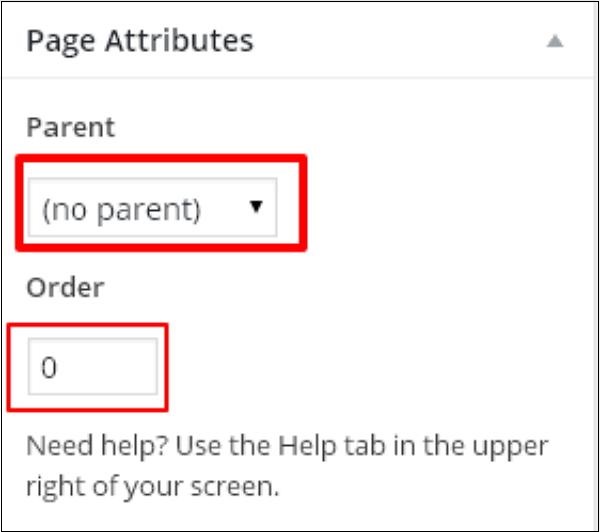WordPress 添加页面

在本章中,我们将研究如何将添加页面添加到WordPress中。添加页面类似于在WordPress中添加帖子。页面是静态内容,通常不会更改其显示的信息。
以下是在WordPress中添加页面的简单步骤。
步骤(1)- 点击Pages → Add New,如下面的屏幕截图所示。
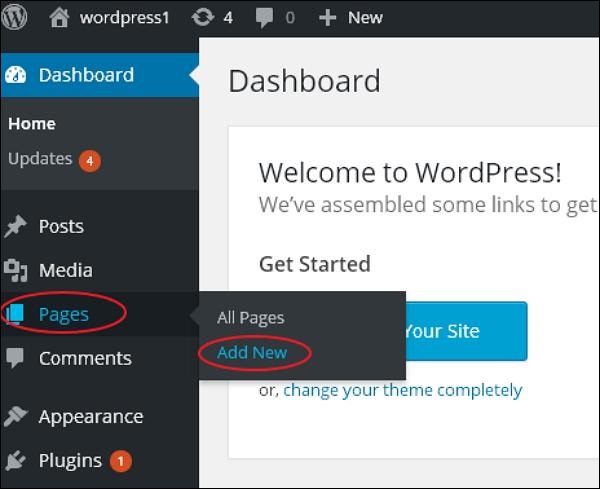
步骤(2)- 您将获得如下面屏幕截图所示的编辑器页面。编辑器页面有两个选项卡,Visual和Text。您可以在其中任一插入文本。在这里,我们将研究如何将文本插入到Visual格式。
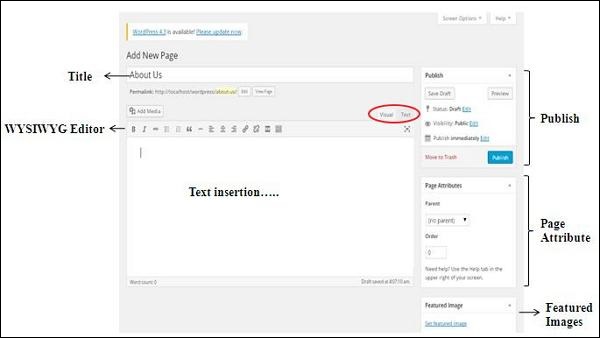
以下是添加新页面的编辑器页面上的字段的详细信息。
标题

它用于写文章的标题,稍后显示在页面上。
固定链接显示标题下面的网页的潜在网址。网址根据给定的标题生成。
所见即所得编辑

它是一个所见即所得的编辑器,类似于一个文字处理器界面,您可以在其中编辑文章的内容。
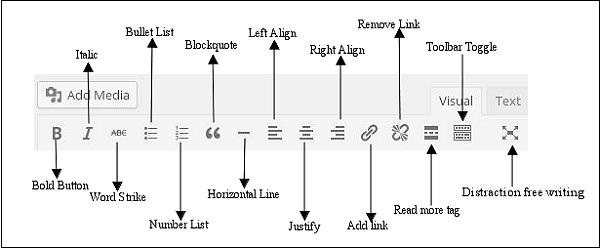
以下是所见即所得编辑器的选项 –
-
Bold Button- 用于使您的字体粗体。
-
Italic- 用于斜体字体。
-
Word Strike- 敲击内容。
-
Bullet List- 向内容添加项目符号。
-
Number List- 将数字添加到内容列表。
-
Blockquote- 引用文字。
-
Horizontal Line -在句子之间创建水平线。
-
Left Align- 设置页面左侧的内容。
-
Right Align- 将内容设置为页面右侧。
-
Justify- 证明网页的内容。
-
Add Link- 添加到您的内容的链接。当您单击此按钮时,将显示以下页面。
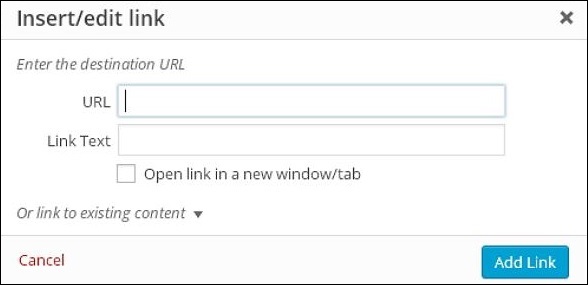
以下是插入/编辑链接中显示的字段。
-
URL- 输入您要关联的网址。
-
Link text- 在链接中插入要输入的文字。
-
Open link in a new window/tab- 在新标签页或窗口中打开链接页面。根据需要选中复选框。
-
Or link to existing account- 通过从给定列表中选择页面,链接到现有内容页面。当您点击现有页面时,您将获得在URL部分中创建的链接,如以下屏幕截图所示。
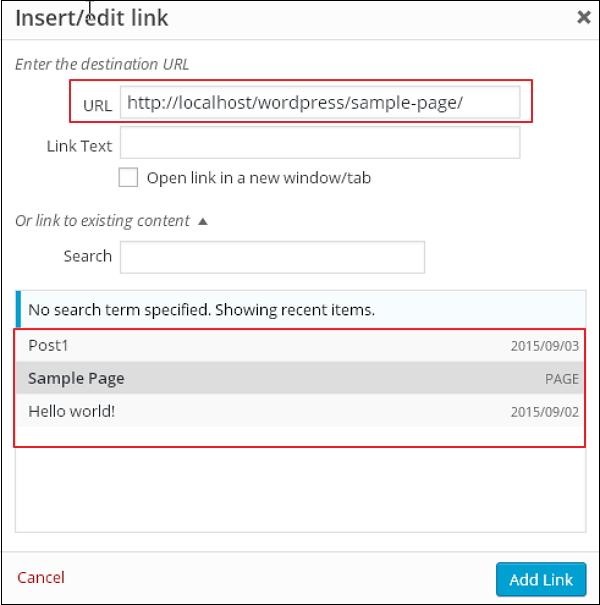
-
Remove Link- 删除为文本或内容添加的特定链接。
-
Read more tag- 在您的网页上添加Read More标签。
-
Toolbar toggle- 点击此按钮可获得另一个工具栏列表,如下图所示。
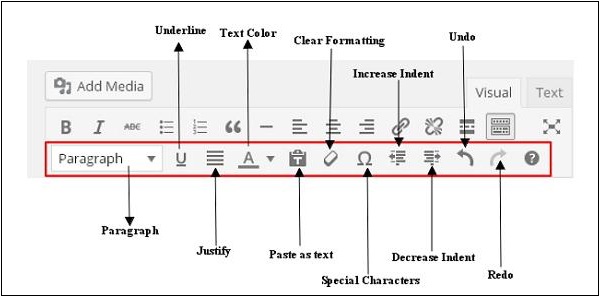
-
Paragraph- 从下拉列表中选择文本所需的标题。
-
Underline- 强调句子。
-
Justify-证明您的内容合理。
-
Text Color- 设置字词或句子的颜色。
-
Paste as Text- 粘贴文本。
-
Clear Formatting- 删除所选内容。
-
Special character- 插入您的内容中需要的特殊字符。
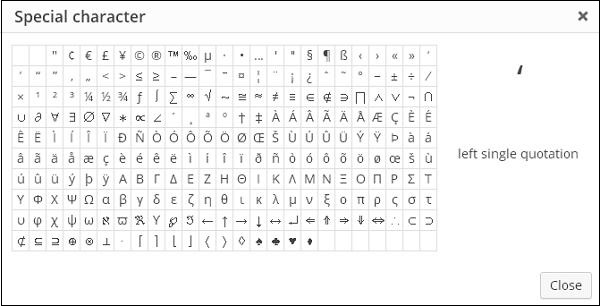
-
Increase Indent- 增加网页的缩排。
-
Decrease Indent- 减小网页的缩进。
-
Undo- 撤消最近的编辑命令。
-
Redo- 与撤消相反,恢复最近的编辑命令。
文本插入

用于写文章的内容。
发布

将网页发布到网站上的用户。
页面属性

页面属性模块允许您为特定页面选择父项。您还可以设置页面的顺序。
-
Parent- 允许您选择父级页面。
-
Order- 设置页面的顺序。
精选图片

包括页面中的图像。
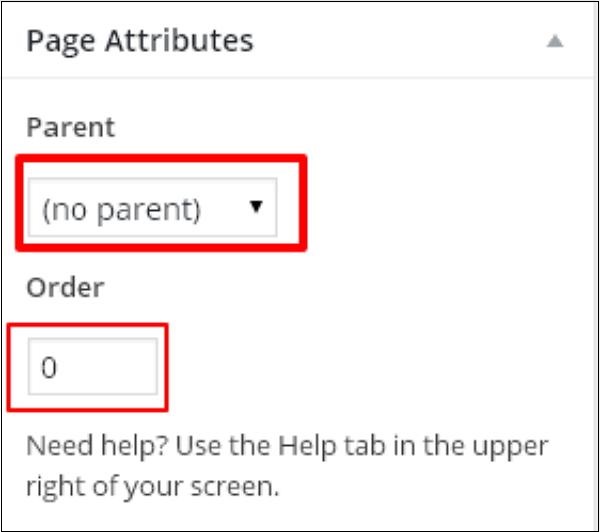
你可能还喜欢下面这些文章
 WordPress自动内链插件 WPKAL ,网站全自动增加锚链接必备插件
WordPress自动内链插件 WPKAL ,网站全自动增加锚链接必备插件
什么是内链内链,顾名思义就是在同一网站域名下的内容页面之间的互相链接(自己网站的内容链接到自己网站的内部页面,也称之为站内链接)。自动内链工作原理简单来说,我们设定一些词表以及词表对应的链接,比如词是wordpress插件,链接是http。
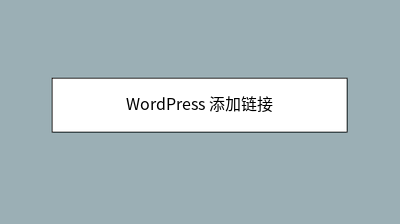 WordPress 添加链接
WordPress 添加链接
在本章中,我们将学习在WordPress页面中添加链接。以下是在WordPress中添加链接的简单步骤。在WordPress中创建的页面列表将显示如下所示的屏幕。在这里,我们将在关于我们页面中添加链接。
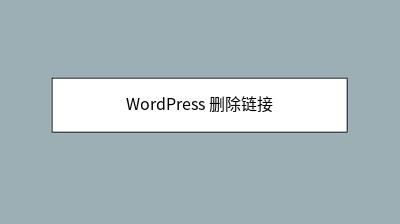 WordPress 删除链接
WordPress 删除链接
在本章中,我们将学习从WordPress中删除链接。以下是在WordPress中删除链接的步骤步骤(1)。选择您已经链接的单词,即Lorem(单词Lorem的链接在WordPress。
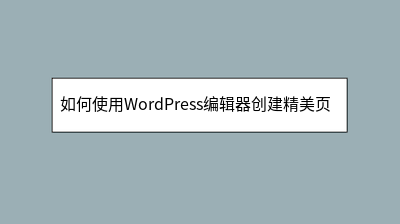 如何使用WordPress编辑器创建精美页面
如何使用WordPress编辑器创建精美页面
**摘要内容:** 本文详细介绍了如何利用WordPress编辑器创建专业级网站页面,无需编码或设计基础。文章首先对比了经典编辑器与古腾堡块编辑器的差异,推荐使用模块化的块编辑器以提升布局灵活性。从基础操作(如添加段落、图片块)到进阶技巧(
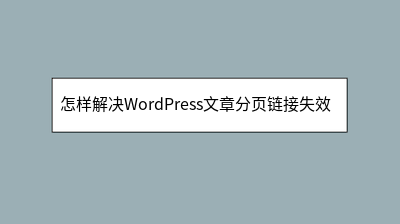 怎样解决WordPress文章分页链接失效问题
怎样解决WordPress文章分页链接失效问题
WordPress文章分页链接失效是常见问题,表现为点击分页无反应或跳转404页面,严重影响读者体验。本文提供系统解决方案:首先检查是否正确插入分页标签``并确保主题支持分页功能;其次排查固定链接设置(避免使用“朴素”模式),检测插件冲突,并
 如何使用XPath采集网页
如何使用XPath采集网页
为例子,点击开发者工具中的小箭头,如下图:然后鼠标放到网页中寻找需要采集的区域,在右侧中对应的源代码会被高量显示,如下图所示:因此我们左侧选中的区域的class就是content,写成xpath如下:意思就是匹配根结点下面任意class名称为
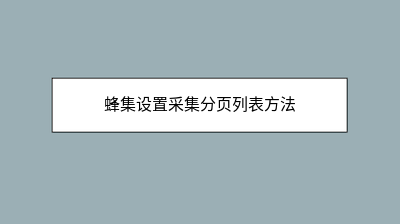 蜂集设置采集分页列表方法
蜂集设置采集分页列表方法
首先我们需要找到分页链接和其他链接不一样的地方,例子中的分页的链接都有“page”这个单词而其他的链接都没有这个单词,那么我们在列表规则中的链接包含框填上“page”,这样就可以采集到所有的翻页链接,如下图:填写完了之后,我们将测试的链接填入